Отключите Grammarly, как только заметите эту проблему в Excel.
- Пользователи на форуме Microsoft сообщили, что клавиша Esc перестает работать в Excel 365, вызвана приложением Grammarly.
- Вы можете решить эту проблему, временно отключив Grammarly или удалив приложение.
- Но если это не сработает, попробуйте запустить средство устранения неполадок с клавиатурой, чтобы автоматически обнаружить и исправить ошибку.

Несколько пользователей пожаловались на форумы Майкрософт о том, что клавиша Esc перестает работать в Excel 365. Если клавиша Esc перестает работать в Excel 365, у вас могут возникнуть проблемы с закрытием диалоговых окон и использованием специальных сочетаний клавиш.
В этой статье мы обсудим некоторые из возможных причин этой ошибки и что делать, чтобы решить эту проблему.
- Почему клавиша Esc перестала работать в Excel 365?
- Что делать, если клавиша Esc перестает работать в Excel 365?
- 1. Отключить грамматику в Excel 365
- 2. Удалите приложение Grammarly
Почему клавиша Esc перестала работать в Excel 365?
Пользователи, которые столкнулись с рядом проблем с клавиатурой, сузили возможные причины, по которым клавиша Esc перестает работать в ошибке Excel 365. Ниже приведены некоторые из вероятных причин:
- Приложение Grammarly блокирует клавишу Esc - Если вы используете грамматически (приложение, которое предоставляет писателям предложения, которые помогают улучшить их письмо) в Excel, многие пользователи подтвердили, что оно останавливает работу клавиши Esc.
- Проблемы с драйверами – В большинстве случаев устаревший или поврежденный драйвер может повлиять на некоторые клавиши или всю клавиатуру на вашем компьютере.
- Аппаратный сбой - Также возможно, что неисправна сама клавиатура. Это может быть в том случае, если ваша клавиатура довольно старая и необходимо заменить.
- Надстройки или расширения. Иногда надстройки могут мешать работе сочетаний клавиш Excel. Попробуйте отключить все установленные надстройки, чтобы посмотреть, решит ли это проблему.
В любом случае, мы собрали несколько возможных исправлений для беспрепятственного устранения проблемы.
Что делать, если клавиша Esc перестает работать в Excel 365?
Прежде чем попробовать какие-либо расширенные настройки, представленные в этом руководстве, пользователи должны убедиться, что они выполнили следующие подготовительные проверки:
- Попробуйте использовать экранную клавиатуру.
- Запустите Excel в безопасном режиме.
- Попробуйте открыть Excel 365 на другом компьютере и попробуйте использовать клавишу Esc для закрытия диалогов.
Если после попытки вышеуказанных проверок клавиша Esc по-прежнему не работает, вы можете попробовать выполнить шаги, указанные ниже.
1. Отключить грамматику в Excel 365
- Откройте приложение Excel.

- Щелкните правой кнопкой мыши на грамматически значок и нажмите на Настройки механизм.

- Теперь выберите выключить его на неопределенный срок или на тридцать минут.
Этот метод позволяет пользователям отключить грамматику на определенный период и повторно включить его, когда они хотят. Однако, если клавиша Esc перестает работать в Excel, а ошибка сохраняется, рассмотрите возможность удаления Grammarly.
- Windows прокручивается сама по себе: 8 способов исправить это
- Исправлено: синий экран BEDaisy.sys при запуске игр
- 0xc19a0013 Код ошибки принтера: лучшие способы исправить
- Печать PDF работает медленно? Сделайте это быстрее за 5 шагов
2. Удалите приложение Grammarly
- нажмите Начинать кнопка, тип панель управления в поле поиска и запустите его.
- Перейдите к Программы и компоненты.

- Далее щелкните правой кнопкой мыши грамматически для Excel 365 и выберите Удалить.

- Перезагрузите компьютер и проверьте, работает ли теперь клавиша Esc.
Если первый метод не работает, удаление приложения Grammarly должно решить проблему.
И это все о том, как исправить, что клавиша Esc перестала работать в ошибке Excel 365. Поскольку эта проблема, как говорят, вызвана Grammarly, вы можете связаться с Грамматическая поддержка если вы не хотите отключать приложение для письма.
Если у вас есть какие-либо вопросы или предложения, не стесняйтесь использовать раздел комментариев ниже.
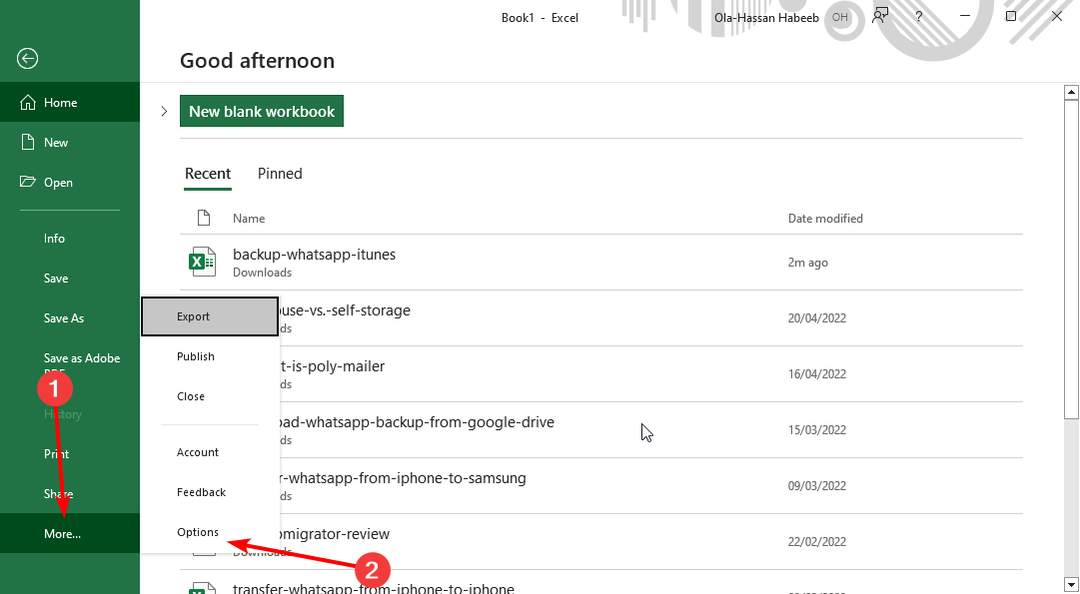
![Ошибка выполнения 7: нехватка памяти [исправить]](/f/3b2c58433dccafcdbfd0918d1430fe97.jpg?width=300&height=460)
![Ошибка выполнения 57121: определяется приложением или объектом [Fix]](/f/575015dc1bdab911462edbe5bcc2230a.png?width=300&height=460)